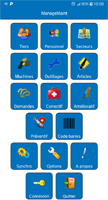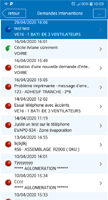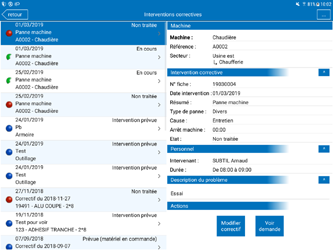La gmao ManageMaint est également disponible pour Android. Elle fonctionne en mode déconnecté (il est possible de créer/modifier des interventions sans être connecté au réseau).
Fonctionnalités
Le module Android de la gmao ManageMaint permet :
- La gestion des tiers (fournisseur, sous-traitants, clients)
- L'affichage des machines et outillages, en format de liste ou en arborescence (sur les Secteurs), avec la possibilité de créer/modifier les machines.
- Le suivi du magasin de pièces détachées (avec création/modification des articles).
- L'affichage de la liste des commandes.
- Le suivi des demandes d'interventions, avec la possibilité de créer/modifier les demandes, et la possibilité de réaliser l'intervention.
- Le suivi des interventions préventives/contrôles périodiques.
- Le suivi des interventions correctives/amélioratives.
- Une recherche des articles/machines en utilisant des codes-barres/QR codes.
- Les données sont synchronisées avec l'application ManageMaint hébergée sur votre ordinateur/serveur.
Les accès des différentes fonctionnalités doivent être paramétrées sur l'ordinateur (dans le menu Outil\Configuration Android).
Android - installation
Commencez par télécharger/installer l'apk sur votre mobile Android. La version Android peut être installée depuis ce site, ou téléchargée sur Google Play :
- Google Play : ManageMaint sur Google Play

- version 32 bits : managemaint.apk
 (17.1 mo).
(17.1 mo).
- version 64 bits : managemaint64.apk
 (20.2 mo).
(20.2 mo).
En cas de doute pour la version, vous pouvez installer la version 32 bits. Pour installer un APK sur Android (sans passer par le play store), vous devez activer les sources inconnues (dans Paramètres, Sécurité).
Si l'application ne démarre pas ou si Android affiche des erreurs, c'est que l'application ne pourra pas fonctionner sur ce mobile.
Test de l'application
Vous pouvez également tester les fonctionnalités de l'application directement sous Windows en téléchargeant le programme ci-dessous :
- sous windows : managemaint-win.exe
 (18.3 mo).
(18.3 mo).
Ce programme propose les mêmes fonctionnalités que l'application Android.
ManageMaint - configuration
Dans ManageMaint, dans le nouveau menu Outil\Configuration Android :
- cliquez sur le bouton Démarrer pour que le module soit activé dans ManageMaint.
- le bouton "QR Code" affiche un code de configuration (contenant l'adresse IP du PC, le port, un identifiant + mot de passe). Il peut être scanné au démarrage de l'application sur Android pour configurer la connexion.
Android - configuration
Démarrez l'application sur Android. Sur l'écran Configuration qui apparait, appuyez sur Barcode : vous pourrez scanner le QR code que vous proposes ManageMaint.
Une fois le code scanné, appuyez sur Connexion : si le logiciel fonctionne, les autres boutons sur l'application Android doivent devenir actif (après quelques secondes, le temps de charger la liste des machines, interventions, ...).
Remarque :
- vous devez activer le wifi sur votre mobile.
- vous devez être sur le même réseau wifi sur le mobile et sur le poste pour lequel vous activez le menu "configuration Android" de ManageMaint.
- en cas de problème : cliquez sur Synchro, et vérifier qu'il n'y a pas d'erreurs
- parefeu windows : il faut autoriser l'application ManageMaint à recevoir les données sur les protocols UDP/TCP. En Wifi, il faut parfois que la règle soit aussi active sur le Domaine.
Exemples
Exemple d'écrans sur smartphone :
Exemple sur tablette Android :